作者:juniu网络 来源:互联网 发布时间:2023-07-23
IE浏览器一般很少用到,因此有些用户就打算删除桌面上的IE浏览器图标,这样看起来桌面干净一些,但是近日有用户反映,桌面上的IE浏览器图标无法删除,这是怎么回事呢?下面就给大家介绍电脑桌面上的IE浏览器图标不能删除的解决办法。
解决办法:
1、开始处点击运行,或者直接用快捷键按Win+R键,出现运行框,输入regedit,打开注册列表;

2、进入到注册列表后依次找到HKEY_LOCAL_MACHINESOFTWAREMicrosoftWindowsCurrentVersionExplorerDesktopNameSpace,如下图所示:
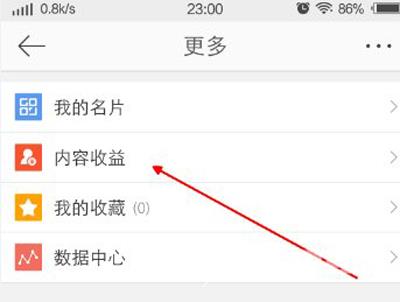
3、在【NameSpace】项上单击右键,选择导出,接着就会出现让你选择导出的位置,我们一般选择桌面;
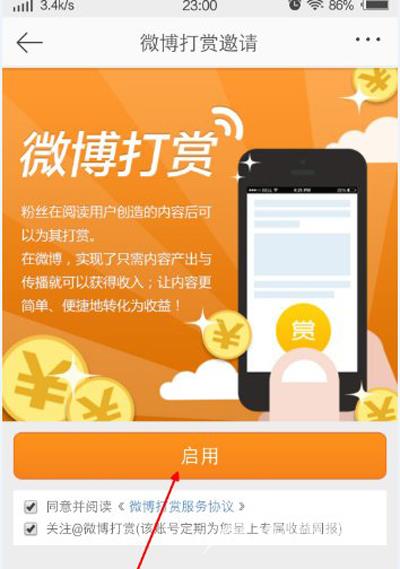
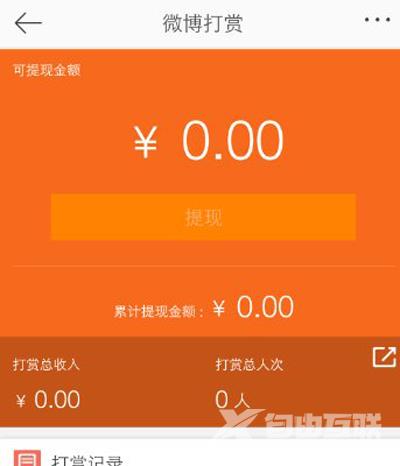
4、保存后,回到桌面找到这个文件,然后鼠标右键找到编辑或者打开方式,选择记事本;
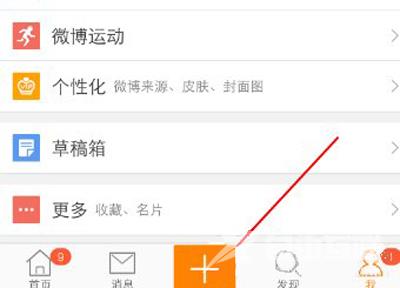
5、使用记事本打开刚刚保存的注册表,按CTRL+F组合键打开查找功能,在查找中输入Internet Explorer内容,找到相应的项目,注意这文件名编号是我们要找的;
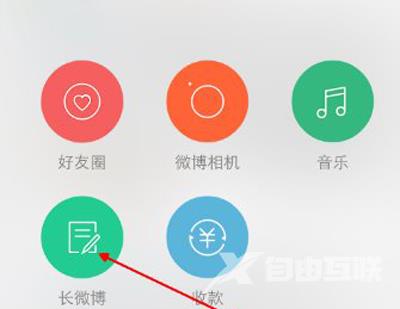
6、找到以后切回到注册表中,展开【NameSpace】,在下面找到该上次找到的编号项,单击右键,删除就可以了。
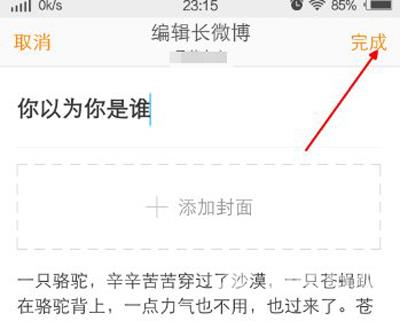
IE浏览器常见问题:
IE浏览器一直提示此选项卡已经恢复的解决办法
IE10浏览器怎么开启兼容模式 IE浏览器兼容模式启用方法
IE浏览器打开网页提示无法打开Internet站点的解决办法